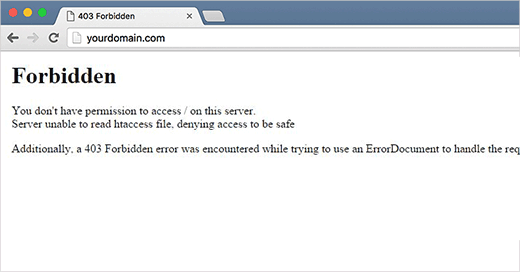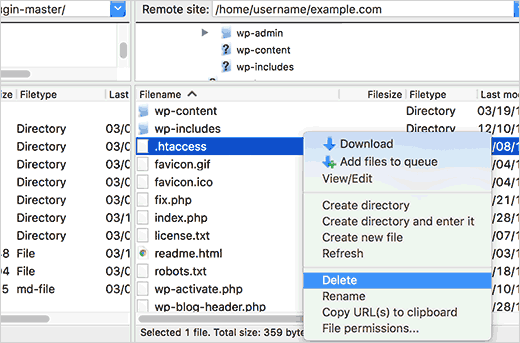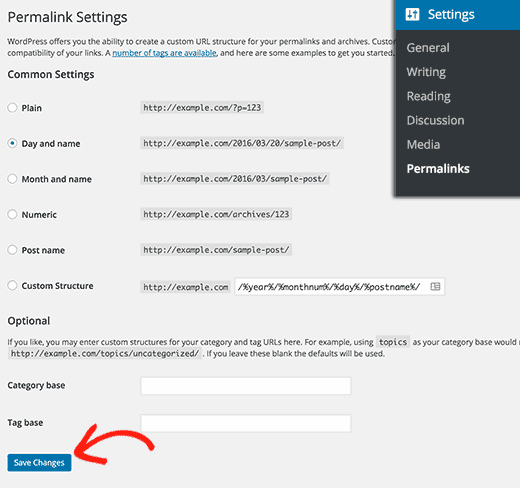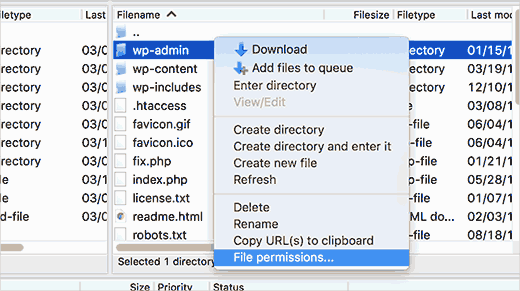不知道你在使用 WordPress 的時候是否會遇到相同的問題,特別是對於初學者來説,這是一個非常可怕的問題,但既然是錯誤就有解決的辦法,修正了就好,這篇文章將會叫你如何修正 WordPress 403 Forbidden Error 錯誤。
你處理你的 WordPress 網站的 403 禁止錯誤?這是一個 WordPress 初學者也遇到了最可怕的錯誤之一。在本文中,我們將告訴你如何輕鬆地在 WordPress 的修復 403 禁止錯誤。
什麼是 403 禁止 – 中文版、漢化版 WordPress 中拒絕訪問錯誤?
WordPress 的顯示了在您的網站出現錯誤代碼和消息。見我們的名單最常見的 WordPress 錯誤以及如何解決這些問題。
403 禁止錯誤代碼顯示在您的服務器權限不允許訪問特定頁面。
這就是為什麼錯誤通常是伴隨着文字:
403 禁止 – 您沒有權限訪問’/’ 此服務器上。
此外,試圖使用 ErrorDocument 來處理請求時遇到一個 403 Forbidden 錯誤。
有不同的場景時,你可以看到這個錯誤。例如:
- 403 禁止-訪問被拒絕對 WordPress 管理員或 WordPress 的登錄頁面。
- 403 禁止-在安裝 WordPress 。
- 403 訪問您的 WordPress 網站的任何頁面時 Forbidden 錯誤。
- 這也有可能是你唯一能看到 「拒絕訪問」,而不是完整的 403 禁止狀態。
- 您還可以看到’ 給 yourdomain.com 訪問被拒絕。您沒有權限查看此頁 「。
現在你瞭解了不同類型的 403 錯誤,讓我們來談談是什麼原因導致這個錯誤。
是什麼原因導致 403 禁止錯誤 WordPress 的?
在 WordPress 的 403 禁止錯誤最常見的原因是由於配置不當的安全插件。如果他們認為他們是惡意許多 WordPress 的安全插件可以阻止一個 IP 地址 (或 IP 地址的整個範圍) 。
這就是為什麼我們使用 Sucuri 來改善我們的 WordPress 網站的安全性。
另一個可能的原因可能是腐敗的.htaccess 文件或文件權限不正確的服務器上。
你的 WordPress 的託管公司有時會令他們的服務器設置的意外變化。這可能會導致您網站上的 403 禁止錯誤。
説了這麼多,讓我們來看看如何在 WordPress 的解決 403 禁止錯誤。
修復 403 禁止錯誤的 WordPress
在你做任何事情,我們建議您建立自己的網站的一個完整的 WordPress 的備份。這裏是我們的指南如何手動創建一個 WordPress 的備份。
如果你已經在使用一個自動備份的 WordPress 插件,然後確保你前進之前,有機會獲得一個最新的備份。
1. 修復由 WordPress 插件造成 403 禁止錯誤
你需要做的第一件事是暫時停用所有的 WordPress 插件。這包括你可能已經在網站上安裝任何安全插件。
如果這樣可以解決您的問題,那麼這意味着在您的網站的插件之一造成這個錯誤。
你可以找出哪些插件被激活一次所有的插件導致錯誤,直到你能重現 403 禁止錯誤。
2. 修正 403 禁止錯誤腐敗的.htaccess 文件引起
通常情況下,403 錯誤是由你的 WordPress 網站損壞的.htaccess 文件引起的。修復這個文件是很容易的。
首先,你需要連接到使用您的網站的 FTP 客户端中的 cPanel 或文件管理器。
接下來,找到你的 WordPress 網站的根目錄下的.htaccess 文件。請參見本指南,如果你不能在你的 WordPress 的文件夾中找到.htaccess 文件。
您需要.htaccess 文件下載到您的計算機,讓你擁有它的新鮮備份。在此之後,您需要從服務器刪除該文件。
嘗試訪問您的網站。如果 403 禁止錯誤得到解決,那麼這意味着你的.htaccess 文件已損壞。
您可以通過登錄到你的 WordPress 管理區域,將產生一個新的.htaccess 文件設置» 固定鏈接頁面。
只需點擊保存更改頁面底部的按鈕,WordPress 會生成一個新的.htaccess 文件。
3. 修正了在 WordPress 的文件權限引起的 403 禁止錯誤
存儲在網站上的所有文件,其文件的權限。這些文件權限控制誰可以訪問您網站上的文件和文件夾。
不正確的文件權限可能會導致 403 Forbidden 錯誤。它使您的 Web 服務器認為你沒有權限訪問這些文件。
如果以上兩種方案仍不能解決您網站上的 403 禁止錯誤,那麼不正確的文件的權限可以是最可能的原因。
你可以問問你的 WordPress 的託管服務提供商來檢查您的網站的正確文件權限。有些主機都非常支持,他們也不會介意,並可能會解決這個問題你。
更改文件權限可以自己產生嚴重的後果。如果你不覺得有信心做自己,然後問朋友的幫助或聘請專業。
但是,如果你想自己做,那麼這裏是你將如何檢查文件的權限。
只需連接到使用 FTP 客户端你的 WordPress 網站。瀏覽到包含所有的 WordPress 文件的根文件夾。
單擊選擇文件夾,點擊右鍵,然後從菜單中選擇文件權限。
您的 FTP 客户端會告訴你這樣一個文件的權限對話框:
在你的 WordPress 網站的所有文件夾應該有 744 或 755 文件權限。
在你的 WordPress 網站的所有文件應該有 644 或 640 文件權限。
您可以將文件權限的根文件夾設置為 744 或 755 檢查框旁邊的 「遞歸到子目錄」,然後檢查説選項 「僅適用於目錄」 。
點擊 OK 按鈕。您的 FTP 客户端現在將開始設置權限,該文件夾中的所有子目錄。
一旦完成,你需要重複該過程中的所有文件。這個時候你會使用 644 或 640 文件權限,不要忘記選擇 「遞歸到子目錄’ 和‘ 只適用於文件’ 選項。
點擊 OK 按鈕,您的 FTP 客户端將啓動所有選中的文件設置文件權限。
現在,嘗試訪問您的網站,403 禁止錯誤現在應該不見了。
我們希望這篇文章幫助您解決在 WordPress 中 403 禁止錯誤。你也可以看到我們的專家提示和黑客以保護你的 WordPress 管理區。
來源:http://www.wpbeginner.com/wp-tutorials/how-to-fix-the-403-forbidden-error-in-wordpress/